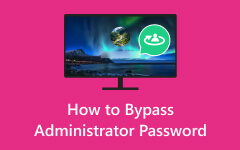Hvordan vise administratorpassord ved hjelp av CMD (fullstendige detaljer)
Hvordan gjør du vis administratorpassord ved hjelp av CMD? Å låse opp administratorpassord er en vanlig bekymring blant brukere, som ofte stiller dette spørsmålet. Videre gir kommandoprompt (CMD)-verktøyet på Windows-systemer tilgang til et vell av informasjon om administratorkontoer. Fangsten er hvordan du kan finne administratorpassordet ved å bruke CMD. Denne artikkelen fordyper seg i svarene, og kaster lys over prosessene. I tillegg har vi tilgjengelige verktøy for å administrere administratorpassord effektivt og sikkert. Det er viktig å forstå disse prosedyrene for å opprettholde tilgjengeligheten til datamaskinen. For å få mer innsikt, gå til neste del og observer detaljene!
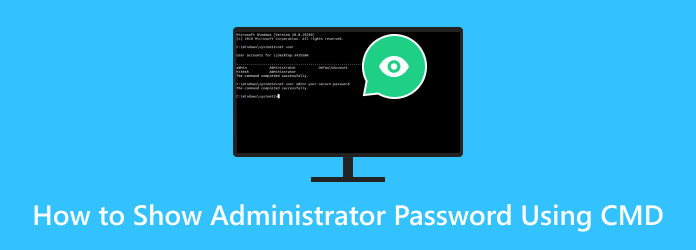
- Del 1. Kan du vise administratorpassordet med CMD?
- Del 2. Slik tilbakestiller du administratorpassord ved hjelp av CMD
- Del 3. Hvordan endre administratorpassord ved hjelp av CMD
- Del 4. Bonustips: Tilbakestill administratorpassord med avansert programvare
- Del 5. Vanlige spørsmål om visning av administratorpassord
Del 1. Kan du vise administratorpassordet med CMD?
Nei, det er umulig å avsløre administratorpassordet direkte ved å bruke kommandoprompten (cmd) eller noen legitime midler i Windows. Administratorpassord er beskyttet og kryptert for å sikre sikkerheten til systemet. Ethvert forsøk på å få tilgang til eller avsløre et administratorpassord uten riktig autorisasjon vil bli ansett som et sikkerhetsbrudd og er vanligvis ulovlig.
Anta at du har glemt administratorpassordet ditt eller må tilbakestille det. I så fall anbefales legitime metoder som passordgjenopprettingsverktøy, endring av passord eller tilbakestilling av administratorpassordet. Det er også tilrådelig å få hjelp til å følge de riktige prosedyrene og juridiske retningslinjene.
Del 2. Slik tilbakestiller du administratorpassord ved hjelp av CMD
Selv om du ikke kan vise administratorpassordet ved å bruke CMD Windows 7, kan du tilbakestille det for å ha full tilgang. Å tilbakestille et administratorpassord ved hjelp av kommandoprompt (CMD) kan være en praktisk løsning. Dette er mulig hvis du har legitim tilgang til systemet og administrative rettigheter. Det er avgjørende å sikre at du har riktig autorisasjon til å endre et administratorpassord ved hjelp av CMD. Uautorisert bruk av denne metoden er ulovlig og uetisk. Her er de detaljerte trinnene for prosessen.
Trinn 1Åpne CMD, skriv net user og treffer Enter. Dette vil vise en liste over brukerkontoer, inkludert administratorkontoen. Identifiser administratorkontoen du vil tilbakestille passordet for.
Trinn 2Skriv kommandoen net user (admin brukernavn) (nytt passord) og treffer Enter. Erstatt (admin brukernavn) med administratorkontoens navn og (nytt passord) med det unike passordet du vil angi – for eksempel nettbruker Admin mitt nye passord.
Trinn 3Du skal se en melding som bekrefter at kommandoen ble fullført. Start datamaskinen på nytt og logg på med det nye passordet.
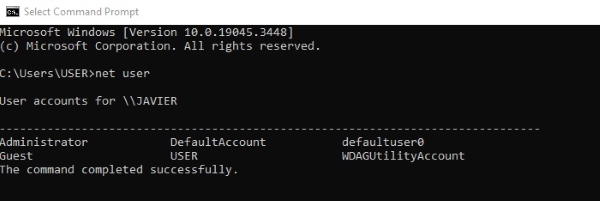
Del 3. Hvordan endre administratorpassord ved hjelp av CMD
Å endre administratorpassordet i Windows 7 og 10 ved å bruke CMD fra en gjestekonto er en unik utfordring. Gjestekontoer er med vilje begrenset for å sikre systemsikkerhet. Det betyr at de ikke har direkte tilgang til CMD-kommandoene for å endre administratorpassord. Heldigvis finnes det en løsning som innebærer å bruke en systemfil. Sjekk detaljene for å vite mer om denne teknikken.
Trinn 1For å begynne må du laste ned CVE-2017-0213_x64-filen fra denne siden https://github.com/SecWiki/windows-kernel-exploits/tree/master/CVE-2017-0213 og pakke den ut. Denne filen inneholder de nødvendige komponentene for å starte passordendringsprosessen. Med den utpakkede filen klar, naviger til plasseringen der den er lagret.
Trinn 2Når du har funnet filen, dobbeltklikker du på den. Denne handlingen vil utløse en spesifikk utnyttelse i Windows som åpner et nytt ledetekstvindu med administratorrettigheter. Du kan fortsette å endre administratorpassordet.
Trinn 3For å gjøre dette, skriv inn følgende kommando: Erstatt USERNAME med navnet på administratorkontoen din og Passord med det nye passordet du vil angi. Etter å ha skrevet kommandoen, trykk Enter. Windows vil bekrefte at passordet har blitt endret.
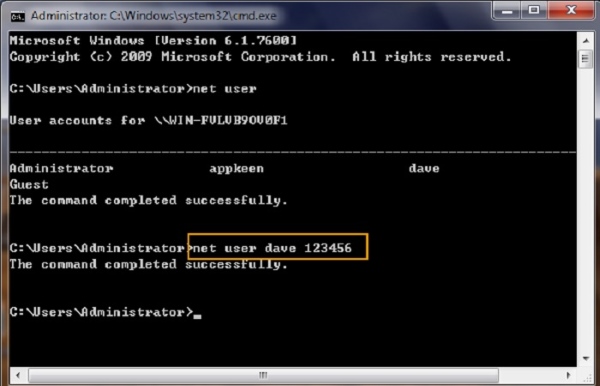
Del 4. Bonustips: Tilbakestill administratorpassord med avansert programvare
Å låse opp et glemt administratorpassord kan være skremmende, men med Tipard Windows Password Reset, blir det en sømløs og effektiv prosess. Denne imponerende programvaren gir en brukervennlig løsning for å låse opp en datamaskin når du har mistet administratorpassordet. Den lar deg lage en oppstartbar CD og DVD eller flash-stasjon, som er nøkkelen til å tilbakestille passordet. I tillegg er appen kompatibel med forskjellige Windows-operativsystemer, noe som sikrer effektiviteten på flere versjoner, inkludert Windows 10, 8.1, 8 og 7. Tipard Windows Password Reset er et pålitelig og sikkert verktøy som holder dataene dine intakte samtidig som det lar deg gjenvinne kontroll over systemet ditt, noe som gjør det til en uunnværlig ressurs for nybegynnere og teknologikyndige brukere. Følg gjennomgangen nedenfor for å lære hvordan du tilbakestiller og låser opp administratorpassordet.
Viktige funksjoner
- • Programvaren støtter nesten alle populære harddisker, som STA, RAID, IDE og SCSI, for å nevne noen.
- • Du kan velge fra verktøyets forskjellige utgaver: Standard, Platinum og Ultimate.
- • Den lar deg opprette eller legge til en ny administrator, ideell for sikkerhetskopiering når du ved et uhell glemmer passordet ditt.
Trinn 1Ta tak i programvaren for tilbakestilling av passordadministrator
Du må installere programvaren på en tilgjengelig datamaskin. Vi anbefaler også å velge ultimate Edition av programvaren for å dra nytte av alle funksjonene. For å starte, klikk på Gratis nedlasting knappen ned og følg oppsettvinduet for å installere programvaren.
Trinn 2Endre tilbakestillingsmetode for passord
Når den er over, åpne applikasjonen og gjør deg kjent med grensesnittet. Etterpå velger du din foretrukne tilbakestillingsmetode for passord fra hovedgrensesnittet. Deretter setter du inn en enhet for tilbakestilling av passord, for eksempel en USB-stasjon, CD eller DVD. Deretter velger du Opprett passord tilbakestill CD / DVD or Lag tilbakestilling av passord USB Flash Drive alternativ, i henhold til dine preferanser.
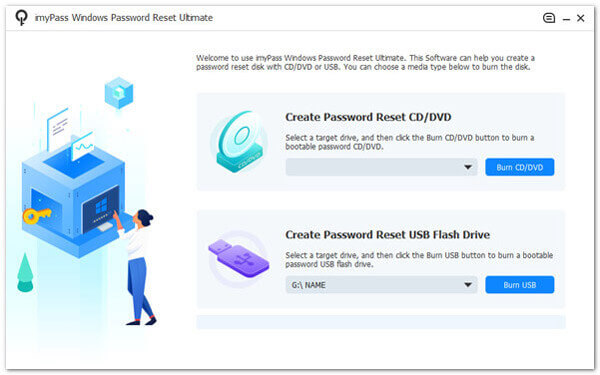
Trinn 3Gå inn på Boot Menu
Etterpå klikker du på OK knappen for å lukke vinduet. Løs ut enheten for tilbakestilling av passord, og sett den inn i datamaskinen du vil låse opp. Følg datamaskinens oppstartsanvisninger for å få tilgang til Oppsettverktøy. Velg CD-ROM-stasjon fra oppstartsmenyen hvis du bruker en CD eller DVD. Alternativt kan du velge en Hard Drive ved hjelp av en USB-stasjon.
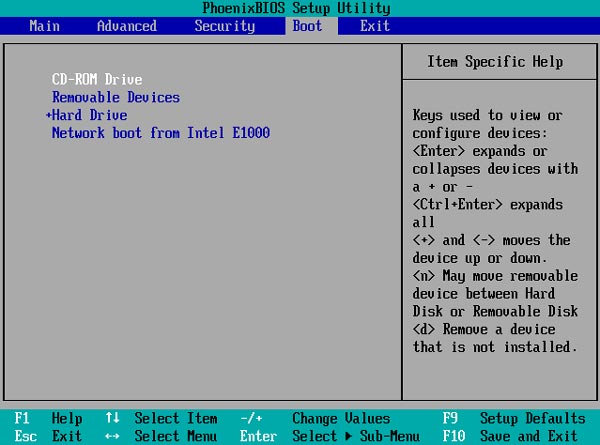
Trinn 4Begynn å tilbakestille administratorpassordet
Etterpå vil alle brukerkontoene som er knyttet til det Windows-operativsystemet vises. Velg en konto, klikk Tilbakestill passord, og et nytt vindu vil dukke opp som ber deg bekrefte prosessen. Slå den OK alternativet for å bekrefte handlingen.
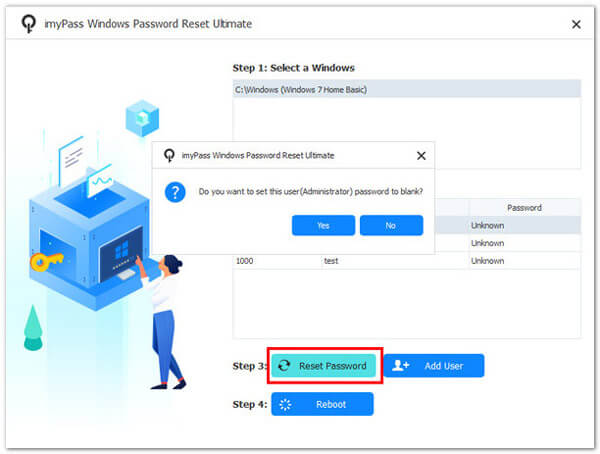
Trinn 5Sjekk og få tilgang til datamaskinen
Når du er ferdig, trekk ut den oppstartbare disken og start datamaskinen på nytt. Du kan nå få tilgang til datamaskinen din uten å trenge et administratorpassord. Denne programvaren gir en effektiv metode for å låse opp en stasjonær datamaskin uten passord. Dessuten kan du lære hvordan logge på som administrator i Windows 7 å ha en annen idé om administratorpassord.
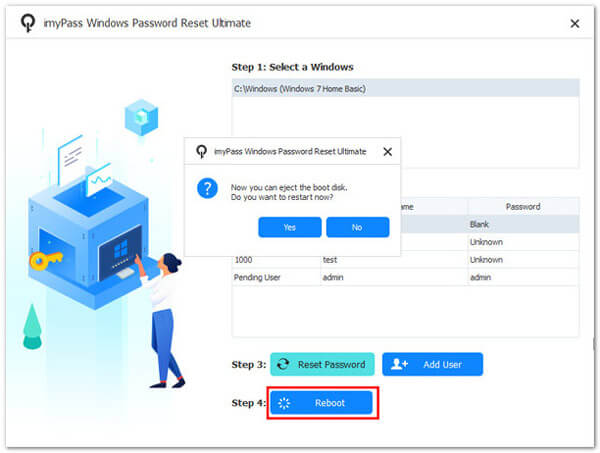
Del 5. Vanlige spørsmål om visning av administratorpassord
Kan jeg bruke kommandoprompt (CMD) for å vise et administratorpassord?
Nei, du kan ikke avsløre eller vise et administratorpassord direkte ved å bruke CMD eller noen legitime midler. Administratorpassord er sikkert kryptert; å vise dem er ikke standard eller etisk praksis.
Hvordan kan jeg gjenopprette et glemt administratorpassord?
Du kan bruke legitime metoder som tilbakestilling eller endring av passord og gjenopprettingsverktøy fra tredjeparter for å gjenopprette et glemt administratorpassord. Disse tilnærmingene beholder det eksisterende passordet, men hjelper deg med å angi et nytt.
Kan jeg avsløre et administratorpassord hvis jeg har fysisk tilgang til datamaskinen?
Det er mulig å tilbakestille eller oppdage hvordan endre en administrator på Windows 10 med fysisk tilgang til datamaskinen. Å avsløre det eksisterende passordet uten autorisasjon er imidlertid ikke en standard praksis og er i strid med etiske retningslinjer.
Kan jeg gjenopprette et administratorpassord uten å miste data?
Du kan gjenopprette et administratorpassord uten å miste data ved å bruke legitime metoder som disketter for tilbakestilling av passord eller opplåsing og gjenopprettingsprogramvare. Disse metodene resulterer ikke i tap av data.
Er det lovlig å forsøke å vise administratorens passord uten tillatelse?
Forsøk på å vise eller gjenopprette et administratorpassord uten riktig autorisasjon er ofte ulovlig og uetisk. Slike handlinger kan bryte sikkerheten, krenke personvernet og er underlagt juridiske konsekvenser. Følg alltid passende prosedyrer og få nødvendige tillatelser for å gjenopprette eller tilbakestille passord.
konklusjonen
Oppsummert, å vite hvordan du viser administratorpassord ved hjelp av CMD er ikke en standard eller etisk praksis. Administratorpassord er med vilje sikret for å beskytte integriteten og sikkerheten til datasystemer. Fokuset bør i stedet være på legitime metoder for passordgjenoppretting og tilbakestilling når det er nødvendig. Når du glemmer passordet ditt, er det viktig å bruke autoriserte prosedyrer som å bruke programvare som Tipard Windows Password Reset. Etiske og juridiske hensyn bør også lede våre handlinger når vi håndterer passordrelaterte problemer. Prioriter alltid sikkerhet, personvern og etisk bruk av teknologi, og overhold beste praksis for å opprettholde systemets integritet.